

PC(Mac/windows10)でYouTubeを見たときの広告うざいなぁ。

はい!Google Chromeの拡張機能で一発で消せますよ!
スマホyoutubeアプリで広告を消す方法は、こちらです。
【2018最新】YouTubeの広告の消し方ブロック!iPhone・スマホで消す方法!
PC(Mac,windows10)で見るYouTubeの広告がうざい時に【Google Chrome機能拡張】で消す

機能拡張と言っても、1クリックするだけでカンタンです^^
1:Google Chrome機能拡張を追加
下の「YouTubeの広告ブロッカー」から、Chromeに拡張機能を追加します。
大丈夫です。拡張機能とは、Chromeでのネットを便利にするためのものです。
あなたのPCにも、すでに最初から色々な拡張機能が入っているので、安心して追加してください。もちろん無料です。
矢印から「Chromeに追加」をクリック
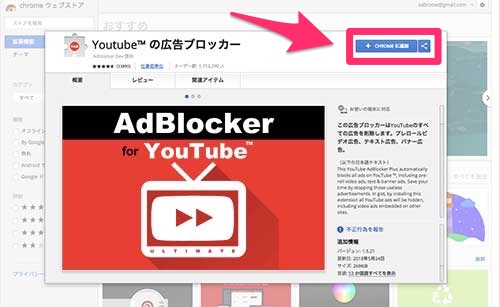
2:「拡張機能を追加」をクリック
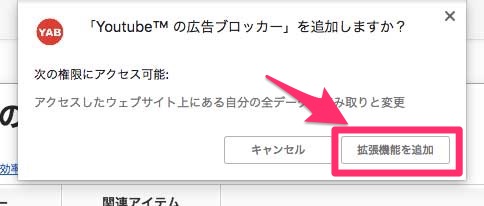
3:終わり!
下の画像が出れば完了です!

試しに、「Now go to YouTube〜」からYouTubeページに移動して、どれでも好きな動画をクリックしてみてください。
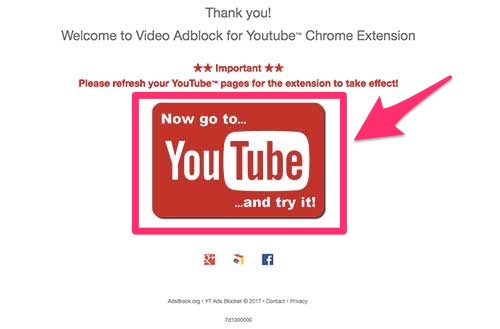

ほんとだ!消えてる!CMが出てこない!これはすごい!
あっという間に、広告が表示されなくなったと思います。これで快適にYouTubeを試せますね。

ちょっと待ってください!
一つだけお伝えしておくと、
YouTube広告が出ない=広告収入がユーチューバーに入らない
ということです。
広告がないので、あなたの好きなユーチューバーに、広告収入がはいりません。
広告収入が入らなければ、ユーチューバーは動画のアップを辞めてしまうかもしれません。ユーチューバーも食べていくためには、収入が必要ですよね。
このことも少しだけ考えてみてくださいね。
やっぱり広告を消すのをやめるなら、機能拡張をアンインストールもしくは無効にしましょう。
【拡張機能をアンインストールする】
- Chrome を開きます。
- その他アイコン(chrome右上の点が縦3つ並んだもの)> [その他のツール] > [拡張機能] をクリックします。
- 削除する拡張機能の横にある [削除] をクリックします。
- 確認のため、もう一度 [削除] をクリックします。
【拡張機能を無効にする】
拡張機能の使用を一時的に停止するには:
- Chrome を開きます。
- その他アイコン(chrome右上の点が縦3つ並んだもの)> [その他のツール] > [拡張機能] をクリックします。
- 無効にする拡張機能をオフにします。
まとめ:YouTube広告を消すには、Chrome機能拡張が便利
YouTubeの広告は簡単に消すことができましたね。
この機能にも良し悪しがあるので、考えて使ってみてくださいね^^
